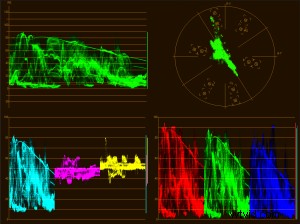
新しい編集者がビデオ編集の基本を学んだら、スキルを向上させるために学ぶべきツールがいくつかあります。多くの場合、ツールを把握するのは簡単で、派手な効果やフィルターを優先して取り残されます。今日は、ビデオの全体的な洗練度を向上させる2つの簡単なツールであるベクトルスコープと波形モニターについて説明します。編集ソフトウェアをクリックしているときに、これらの画面に出くわし、すぐにクリックして、抽象的な外観に脅かされている可能性があります。表示されている内容に関する背景情報がないと、これらのツールの意味を理解するのは難しい場合がありますが、専門家なら誰でも言うように、最終製品を出力する前に、これらのモニターを開いた状態でビデオを確認することが不可欠です。
それらが何に使用されているかを理解するために、なぜそれらが必要なのかを知る必要があります。それはすべて、明るさ、コントラスト、彩度に関係しています。ほとんどのビデオ編集者が知っているように、画面に表示されるものは、視聴者が画面に表示するものと正確に一致しない場合があります。今、私はあなたが何を考えているかを知っています。モニターを調整するだけで大丈夫です!残念ながら、それはそれほど単純ではありません。あなたの目の色の知覚はあなたの周囲によって変化します。たとえば、編集ベイの横にウィンドウがある場合、目と脳が明るい環境に合わせて調整されているため、ビデオの明るさを過剰に調整する可能性があります。解決策は、画像の明るさと彩度を正確に示すツールにあります。
ベクトルスコープから始めましょう。ベクトルスコープは、画像がどれだけ飽和しているか、および画像のピクセルがカラースペクトルのどこに着地するかを示します。オーバーレイでは、R、Mg、B、Cy、G、およびYlとマークされた円のすぐ内側にいくつかのボックスが表示されます。これらは、従来のカラーバーテストパターンの色(赤、マゼンタ、青、シアン、緑、および黄色)に基づいたカラースペクトルの重要な色を表します。ピクセルが飽和しているほど、円の端に向かってマークされます。オーバーレイボックスの1つに近接しているため、その色がわかります。以下の例では、画像が適度に飽和しており、青とシアンの間に大量の彩度があり(背景の窓からの青のようです)、赤の飽和のホットスポット(赤のバインダーから来る可能性があります)があります。背景)。残りは彩度の低い赤と黄色(肌色とベージュの壁)にあります。
[image:blog_post:12947]では、この情報から実際に何を学んだのでしょうか。色補正のために赤いバインダーまたは青いウィンドウを分離したい場合は、カラーホイールで調整する色についてかなり良いアイデアがあります。さらに、彩度の過不足が心配な場合は、ベクトルスコープを使用すると、画像がどこにあるかがわかります。次は波形モニターです。このツールは、画像からの輝度情報を表示します。側面に沿って、縦の一連の数字が表示されます。これらの数値は、信号の強度であるIREを表します。ビデオでは、0は純粋な黒、100は純粋な白です。 Vectorscopeとは異なり、これらの値は、信号が画像のどこから来ているかをある程度表します。つまり、波形モニターの左側の値は、画像の左側の輝度値を表します。以下の例では、画像は一般的に左側が明るく、右側に行くほど徐々に暗くなっていることがわかります。
[image:blog_post:12948]では、この情報から何を学ぶことができますか?波形に基づくと、画像の最も明るい点は95にしか達しないため、画像を少し明るくする余地があるように見えます。同様に、画面の左側にある黒いシャツはすでに0にかなり近いです。影を暗くします。シャツが押しつぶされて完全に黒くなるまで、シャツの細部がすべて消えていくのを見ることができます。これは、波形モニターを見た場合にのみ確認できる情報です。2つを並べない限り、95と100IREの値の色を目で識別できない可能性があります。黒をつぶすことには興味がありませんが、全体的なゲインを上げることで、イメージを次のように移動できます。微妙な変更ですが、洗練された歓迎のタッチです。
[image:blog_post:12949]次にビデオプロジェクトを終了し、色補正を行うときは、ベクトルスコープと波形モニターを開いたままにします。これらは一目で読むのが簡単なツールであり、ビデオの色に関する問題や可能性を見つける能力を大幅に向上させます。
マイクウィルヘルムはVideomakerのコンテンツディレクターです。
